Cara Membuat PowerPoint yang Lebih Baik untuk Video yang Lebih Baik
Diterbitkan: 2020-09-16PowerPoint membosankan.
Itu yang kita semua pernah dengar, kan?
- Terlalu banyak teks
- Terlalu banyak poin-poin
- Terlalu banyak presenter yang hanya membaca slide.
Tapi apakah ini masalah PowerPoint atau masalah desain?
Ada banyak cara untuk membuat slide untuk PowerPoint yang menyampaikan informasi secara efektif dan tidak jatuh ke dalam masalah desain stereotip. Memahami cara membuat slide yang lebih baik sangat penting untuk menarik perhatian audiens dan menyampaikan pesan Anda. Ini juga penting jika Anda ingin mengubah presentasi PowerPoint Anda menjadi video.
Inilah cara Anda dapat mendesain slide yang lebih baik, menemukan citra yang paling menarik secara visual, dan mengubah slide Anda menjadi video yang lebih baik.
Desain slide adalah jantung dari setiap presentasi PowerPoint. Jika Anda terbiasa mendesain slide untuk digunakan di depan grup langsung, penting untuk mengetahui perbedaan antara itu dan menyusun PowerPoint untuk tujuan video.
[ Anda dapat menonton video tentang topik ini di bagian atas posting ini, untuk mendengarkan episode podcast, tekan putar di bawah, atau baca lebih lanjut… ]
Perbedaan antara presentasi langsung dan video PowerPoint
Tidak ada interaksi
Dengan presentasi langsung, Anda merespons hal-hal yang terjadi saat itu juga di dalam ruangan. Anda bereaksi terhadap audiens dalam satu atau lain cara, menjawab pertanyaan mereka dan menanggapi isyarat mereka. Dengan video, Anda tidak perlu bolak-balik seperti itu. Jadi saat Anda mendesain PowerPoint, Anda perlu mengingat bahwa Anda tidak akan mendapatkan umpan balik dan interaksi itu.
Presentasi langsung fleksibel
Umumnya presentasi cenderung jauh lebih off the cuff. Jelas Anda akan merencanakan apa yang harus dikatakan, tetapi penyampaian presentasi jauh lebih lancar. Terkadang Anda mungkin mengulanginya sendiri, terkadang Anda mungkin lupa hal-hal tertentu yang ingin Anda katakan, atau Anda mungkin mengangkat topik di luar urutan yang benar.
Dengan video PowerPoint Anda dapat mengontrol dengan tepat apa yang dikatakan selama proyek berlangsung. Video tidak akan pernah berjalan sedikit, atau berjalan seiring waktu. Anda dapat mengasah waktu dan penyampaian presentasi dan jauh lebih tepat dalam kata-kata Anda.
Presentasi langsung terbatas
Apa yang dapat Anda tampilkan dibatasi dengan presentasi langsung. Anda mungkin ingin menyertakan klip video, efek suara, atau efek khusus, tetapi itu tidak selalu mudah dengan presentasi, dan terkadang itu benar-benar tidak mungkin.
Dengan video PowerPoint Anda memiliki lebih banyak pilihan dan Anda benar-benar dapat fokus pada elemen khusus yang ingin Anda soroti. Tentu saja Anda dapat memiliki animasi gif yang diputar di belakang Anda selama presentasi langsung, tetapi dengan video Anda dapat benar-benar mengasah dan menekankan fitur khusus itu.
Apa yang harus dihindari saat membuat video PowerPoint
Pertama dan terpenting, penting untuk menghindari klise. Kita semua tahu kiasan negatif tentang presentasi PowerPoint yang tidak berhasil, yang membuat audiens bosan atau membanjiri mereka. Jika Anda dapat mengenali kiasan tersebut dan menghindarinya di tingkat desain, maka video Anda akan sukses.
Blok Teks
Ini adalah cara yang baik untuk membanjiri audiens Anda dengan banyak info-dump, serta mengalihkan perhatian mereka dari apa pun yang dikatakan di audio video Anda. Orang dapat membaca atau mendengarkan, tetapi sulit untuk melakukan keduanya secara bersamaan.
Poin peluru
Ini menunjukkan bahwa Anda menjejalkan banyak informasi dan poin bersama-sama ke dalam satu slide, daripada memisahkan semuanya dengan cara yang mudah dicerna.
Membaca PERSIS Apa yang Ada di Slide
Audio video Anda harus menyajikan informasi kepada penonton, bukan sekadar mengulang apa yang bisa dibaca di layar.
Bagaimana Memulainya?
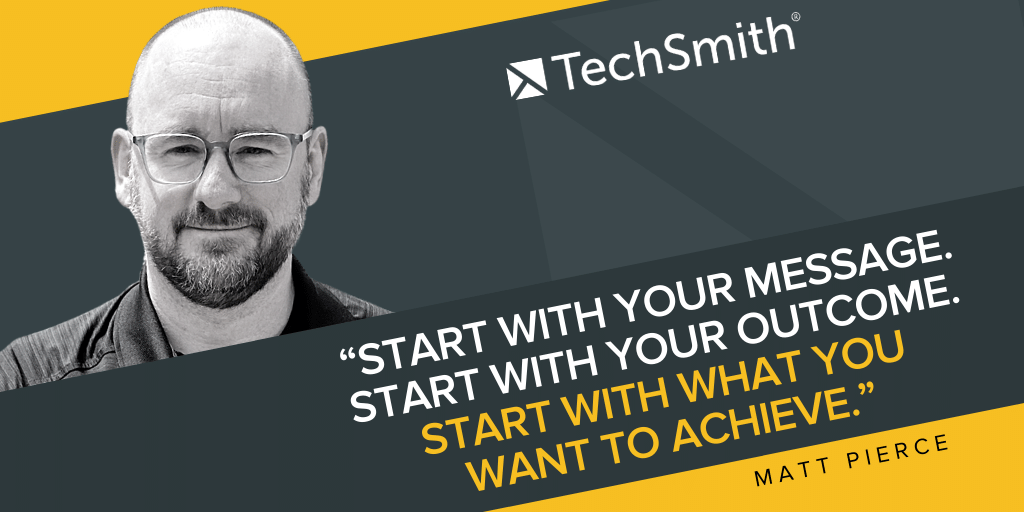
Apa pesan yang ingin Anda bagikan dan mengapa audiens Anda peduli dengan hal ini? Apakah Anda ingin mengajari mereka sesuatu? Apakah Anda ingin mengubah perilaku mereka? Dan apa yang akan Anda katakan atau tunjukkan untuk membantu mereka melakukan itu?
Sering kali alasan seseorang memilih untuk membuat video PowerPoint adalah karena tidak ada visual yang solid. Tidak ada sesuatu yang dapat mereka tunjukkan kepada audiens dan mengatakan "itulah yang saya ingin Anda pahami." Informasi yang mereka coba sampaikan mungkin jauh lebih konseptual. Atau mungkin yang perlu dipresentasikan adalah banyak data yang tidak bisa ditunjuk begitu saja.
Dekati video langkah demi langkah
Apa hal pertama yang perlu dipahami audiens Anda? Dan begitu mereka memahami hal pertama itu, apa yang dapat mereka lakukan selanjutnya? Itulah formula yang mulai Anda bangun. Gunakan rencana itu untuk menyusun naskah Anda tentang apa yang ingin Anda katakan di setiap tahap video.
Miliki ekspektasi yang realistis tentang durasi video Anda
Jika Anda menyusun presentasi PowerPoint dan harapan Anda adalah bahwa satu jam adalah durasi yang baik, Anda mungkin perlu memikirkan kembali banyak hal.
Waktu sangat berharga, dan kebanyakan orang berjuang untuk fokus pada subjek untuk blok waktu yang padat seperti satu jam. Secara umum, Anda ingin membagi jam tersebut menjadi bagian-bagian yang lebih mudah dikelola. Anda harus fokus, bagaimana mengarahkan audiens Anda ke tujuan secepat mungkin, sambil memberi mereka semua informasi yang relevan
Ketika Anda sudah mendapatkan rencana dan skrip Anda, maka Anda dapat mulai menyusun slide Anda.
Dasar-dasar presentasi yang baik
Kita akan menjelajahi beberapa contoh slide yang saya buat. Kami akan memisahkannya dan menunjukkan kepada Anda apa yang cocok dan tidak cocok untuk video PowerPoint.

Perhatikan bagaimana saya membuat kisi di atas slide saya?
Ini memberi Anda kesan skala dan ruang saat mengatur elemen, dan akan membantu Anda menjaga slide agar tidak terlalu berantakan dan tidak fokus.
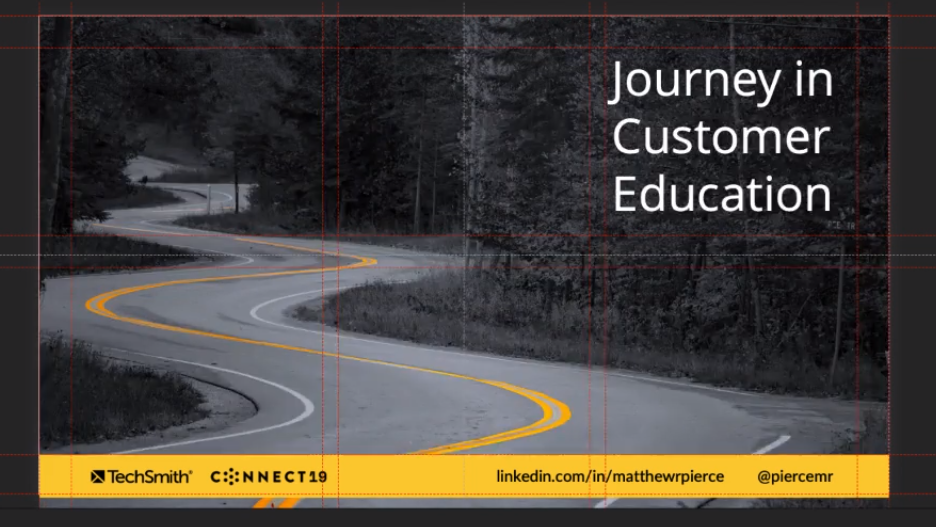
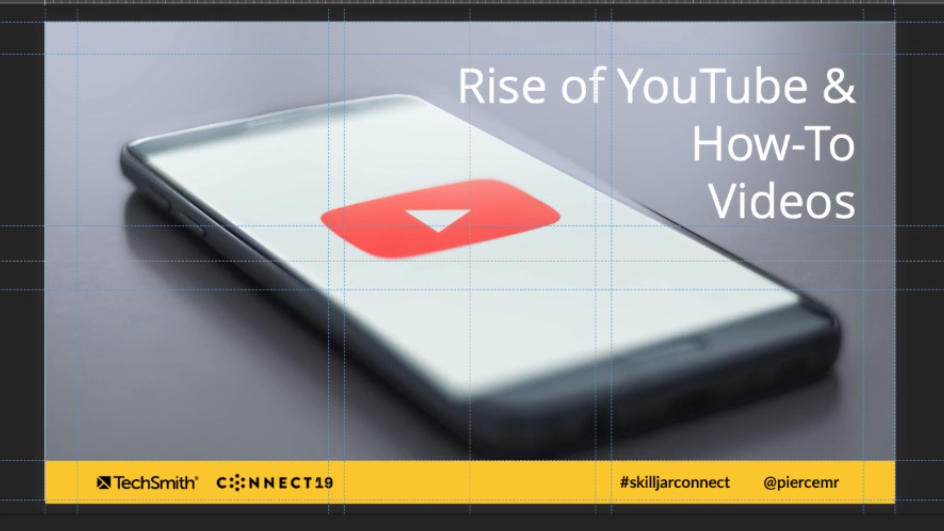
Saya membuat slide ini sederhana dengan satu gambar dan teks yang sangat minim. Anda ingin mencoba dan menyeimbangkan antara audio dan visual video PowerPoint Anda. Audio adalah apa yang akan Anda sampaikan melalui cerita atau pesan, dan visual ada untuk mendukungnya.
Dalam slide ini, Anda dapat melihat bagaimana saya menjaga gambar tetap sangat mendasar, cukup untuk membantu menggerakkan cerita video. Jadi, kecuali itu adalah video petunjuk praktis, Anda tidak perlu melakukan pekerjaan visual yang berat.
Gambar apa yang harus Anda pilih?
Gambar yang menarik adalah inti dan jiwa dari presentasi PowerPoint
Kita semua pernah melihat presentasi hebat yang dikecewakan oleh kurangnya gambar yang bagus.

Kita semua telah duduk melalui presentasi seperti ini, di mana semua klise keluar. Latar belakang kosong, tidak ada apa-apa selain teks, poin-poin tanpa akhir. Jika kita beruntung mereka mungkin menyertakan beberapa Clip Art di sepanjang jalan. Itu bagus untuk seseorang yang hanya membaca informasi, tetapi presentasi semacam itu sama sekali tidak dirancang untuk alur kerja video.

Penting untuk mempertimbangkan gambar apa yang akan menyampaikan pesan yang ingin Anda bagikan. Anda harus menggunakan gambar yang menarik untuk menarik penonton ke dalam video dan cerita yang Anda ceritakan, tetapi juga gambar yang tidak mengalihkan perhatian penonton dari apa yang Anda ingin mereka perhatikan — audio.
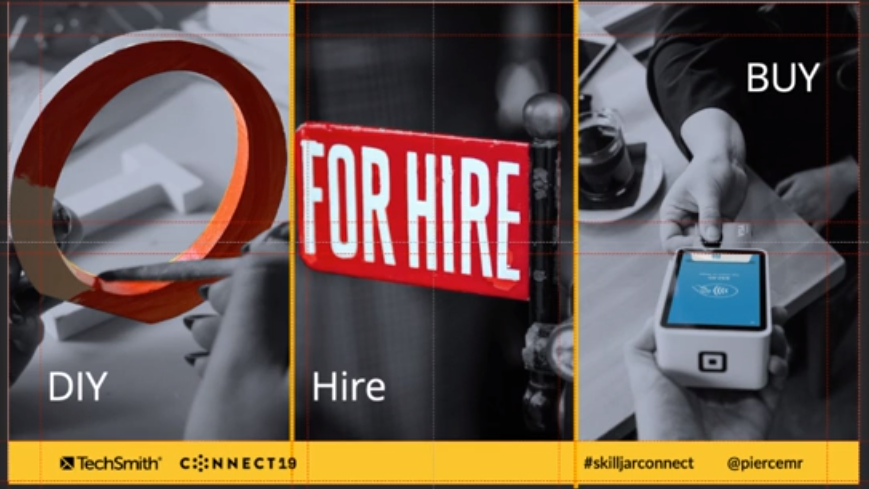
Anda bahkan dapat menggunakan beberapa gambar dalam satu slide untuk membuat slide progresif. Masing-masing gambar yang lebih kecil ini sederhana, tetapi menceritakan bagian cerita yang berbeda dan membantu menjaga video tetap bergerak.
Pikirkan tentang cerita yang disampaikan video Anda, tetapi jaga agar gambar tetap sederhana dan jangan gunakan blok teks, jika tidak, audiens Anda akan kehilangan apa yang dikatakan.
Berapa banyak slide yang dibutuhkan video saya?
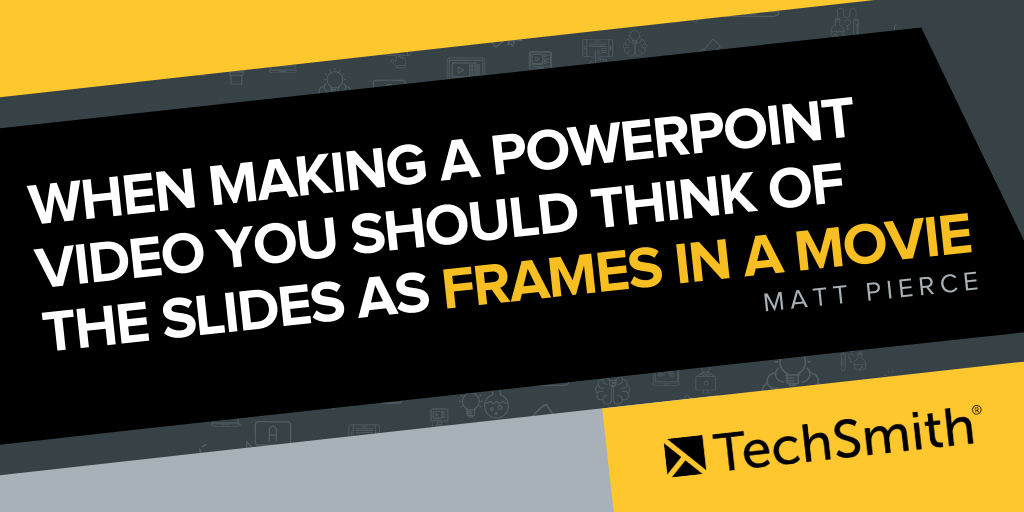
Jika Anda mengandalkan satu slide statis yang tetap berada di layar selama 30 detik atau satu menit, itu masalah. Jika video Anda statis, jika tidak berkembang, Anda akan kehilangan penonton. Otak mereka terus bekerja, mereka mendapatkan notifikasi di laptop, di ponsel mereka, dan jika Anda tidak menawarkan visual baru untuk menjaga perhatian mereka, Anda akan kehilangan mereka.
Dalam video saya yang screenshot ini diambil, saya menggunakan 39 slide untuk presentasi 45 menit. Menggunakan banyak slide akan membuat video tetap bergerak, membuat cerita tetap bergerak, dan menjaga perhatian penonton. Tidak ada gunanya membuat orang duduk dan menatap satu slide untuk waktu yang sangat lama.
Saat membuat video PowerPoint, Anda harus menganggap slide sebagai hampir bingkai dalam film. Anda ingin membuat segala sesuatunya terus berjalan sehingga audiens Anda tetap terlibat.
Di mana menemukan gambar yang menarik untuk slide Anda
Sekarang Anda tahu bahwa Anda harus menggunakan banyak slide untuk video Anda, Anda perlu mengumpulkan banyak gambar untuk slide tersebut.
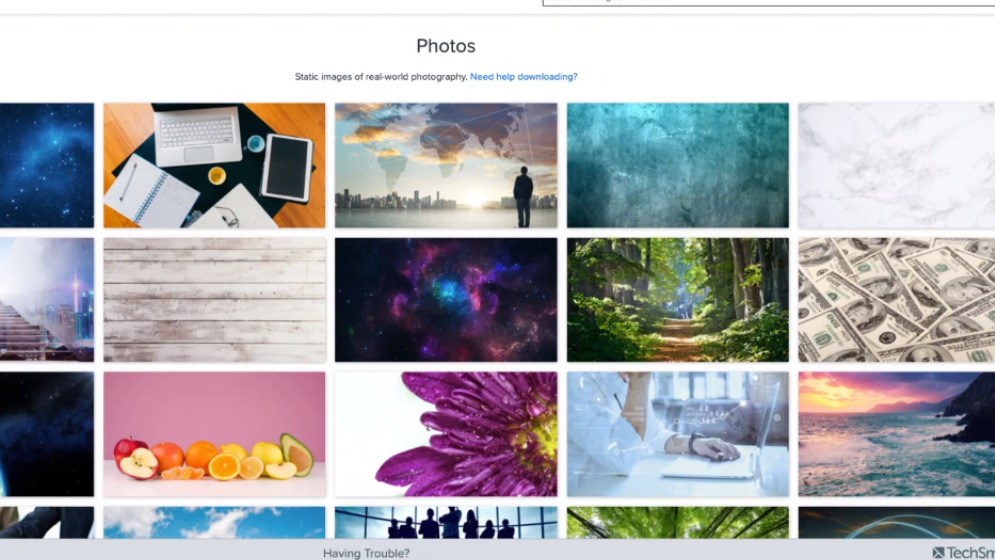
Aset Untuk Camtasia adalah perpustakaan aset Techsmith di mana Anda dapat menemukan banyak sekali gambar menarik untuk video Anda. Gambar dapat dicari berdasarkan topik, jadi apa pun video Anda, Anda akan dapat menemukan gambar relevan yang Anda butuhkan.
Sumber daya hebat lainnya adalah Unsplash yang memiliki perpustakaan besar gratis untuk menggunakan gambar. Ini bukan stok foto yang murahan dan kaku sehingga sempurna untuk menemukan gambar yang menarik dan alami.
Setelah Anda memiliki gambar yang tepat, Anda dapat menggunakan PowerPoint untuk memanipulasi dan mengedit gambar sesuai kebutuhan Anda. Bagi siapa saja yang tidak berpengalaman dalam menggunakan sesuatu seperti Photoshop untuk memanipulasi gambar mereka, PowerPoint adalah alternatif yang bagus karena lebih mudah untuk dipelajari dan digunakan.
Data & informasi teknis
PowerPoint adalah cara yang sangat bagus untuk menyajikan data kepada audiens Anda. Saat membuat slide data, Anda ingin membuat data benar-benar menonjol karena itu adalah hal terpenting di slide.
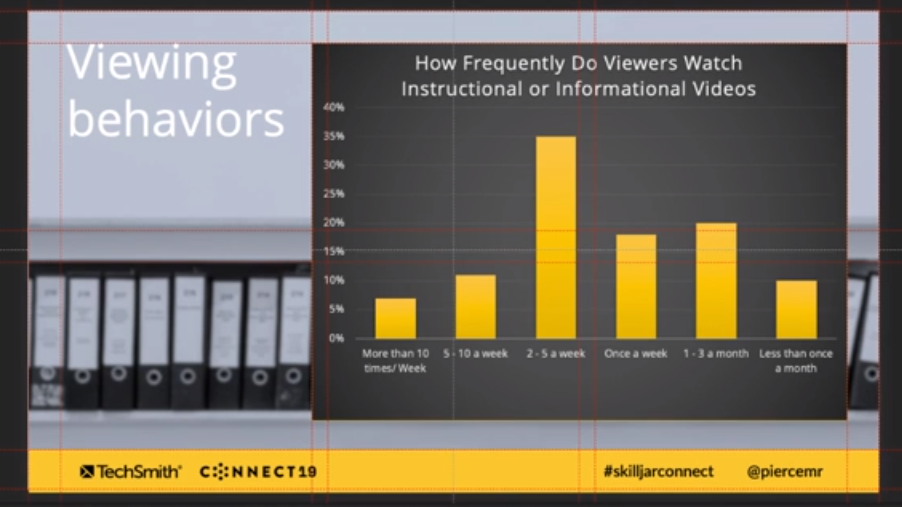
Di sini Anda dapat melihat saya telah membuat latar belakang menjadi abu-abu untuk membuatnya kurang menonjol dan kurang penting, dan kemudian dia membuat data menjadi warna yang menarik untuk menonjolkan kepentingannya dan menarik perhatian.
Dengan slide data, ada kecenderungan untuk menggunakan kursor mouse sebagai penunjuk laser. Jika Anda mempresentasikan materi dalam presentasi langsung, Anda pasti akan menggunakan penunjuk laser untuk menarik perhatian ke bagian data yang relevan. Tetapi dengan video PowerPoint Anda ingin membuat informasi lebih menonjol, daripada hanya mengarahkannya dengan kursor kecil.
Bicaralah melalui informasi, dan jika ada sesuatu yang perlu ditunjukkan, sebaiknya gunakan alat anotasi, seperti panah atau menggambar kotak di sekitar data. Gunakan sesuatu yang berani dan ilustratif dari program seperti Camtasia untuk menyorot informasi.
Jika Anda menyajikan data teknis dalam jumlah besar, seperti skema, tingkat detail tersebut dapat membuat audiens kewalahan. Mereka tidak dapat melihat setiap bagian sekaligus. Yang perlu Anda lakukan adalah memecahnya. Tekankan dan sorot bagian-bagian dari data teknis, alih-alih mencoba menampilkan semuanya sekaligus.
Presentasikan audiens Anda dengan ikhtisar di awal, tunjukkan keseluruhan skema atau apa pun itu, sehingga mereka memiliki konteks penuh dari apa yang mereka lihat. Kemudian fokuskan pemirsa pada bagian terpenting selangkah demi selangkah, slide demi slide.
Audiens Anda perlu melihat secara khusus bagian detail teknis yang Anda bicarakan dalam video. Jika Anda memiliki peta atau skema besar, Anda tidak tahu ke mana audiens melihat pada waktu tertentu. Anda perlu memfokuskan pandangan mereka, slide demi slide, untuk mengikuti audio Anda.
Buat koneksi
Sangat penting untuk menggunakan video kamera presenter Anda di PowerPoint Anda. Saat menyampaikan informasi, Anda perlu membangun dan membangun kepercayaan dengan audiens Anda sehingga mereka dapat mempercayai informasi yang Anda berikan kepada mereka.
Anda harus berasumsi bahwa orang yang menonton video PowerPoint Anda tidak mengenal Anda. Mungkin sulit untuk memercayai suara tanpa wajah, jadi penting bagi mereka untuk melihat ekspresi, bahasa tubuh, dan nada suara Anda.
Anda harus menggunakan video kamera penyaji Anda setiap kali Anda tidak memiliki slide yang relevan, tetapi Anda masih ingin membuat koneksi dengan audiens.
Saat menyertakan video kamera penyaji, berhati-hatilah dalam menggunakan efek gambar-dalam-gambar yang sangat umum dalam obrolan langsung. Lebih efektif untuk memotong bolak-balik dari slide ke video penyaji Anda dan kemudian ke slide berikutnya. Ini karena penggunaan picture-in-picture dapat memecah fokus audiens.
Manusia tertarik untuk melihat wajah dan gerakan, jadi jika ada gambar wajah di sudut layar yang bergerak, fokus audiens Anda secara alami akan tertarik padanya. Dan ketika mereka terganggu oleh wajah yang bergerak, mereka tidak memperhatikan slide di layar.
Jadi cari peluang yang relevan untuk menyuntikkan video kamera presenter Anda sehingga Anda dapat membangun kepercayaan dan menambah kepribadian, tetapi berhati-hatilah untuk tidak mengalihkan perhatian dari materi.
Kesimpulan
- Jangan mulai dengan slide – mulailah dengan cerita
- Ingatlah bahwa video PowerPoint perlu mengalir
- Buat slide yang menarik dengan gambar yang bagus, tetapi tetap sederhana
- Mainkan dengan warna dan gerakan di slide Anda, tetapi jangan menjadi gila
- Nol ke teks kecil
- Poin-poin terbatas
- Selalu fokus pada cerita
Untuk bacaan lebih lanjut tentang desain presentasi, lihat “Resonate” oleh Nancy Duarte. Buku ini berfokus pada presentasi langsung, tetapi membahas detail tentang citra dan pasang surut cerita, yang membuatnya bagus untuk siapa saja yang ingin membuat video.
